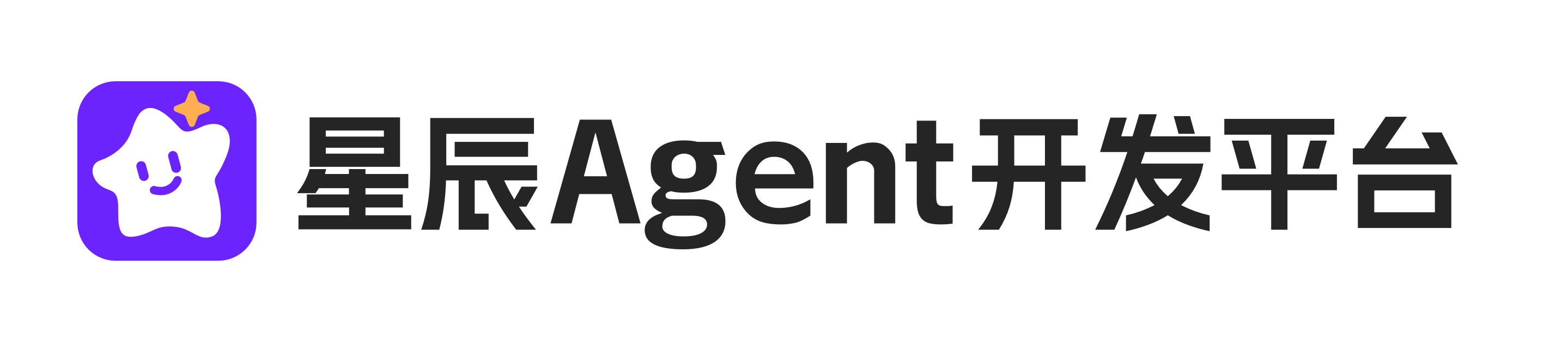PDF Candy Desktop使用教程
文章来源:智搜AI导航站 发布时间:2024-12-12
PDF Candy Desktop是一款功能全面的PDF处理软件,支持PDF转换、编辑、压缩、合并、拆分、加密及解密等多种操作。其界面简洁友好,操作简便快捷,适用于各种办公场景和个人需求,是处理PDF文件的得力助手。
访问官网PDF Candy Desktop是一款功能强大的PDF处理软件,以下是关于如何使用PDF Candy Desktop的详细步骤:
一、下载安装
- 从官方网站或相关下载站点下载PDF Candy Desktop的安装包。
- 解压安装包后,以管理员身份运行安装程序。
- 在安装过程中,接受协议并选择安装位置。
- 安装完成后,打开软件。
二、界面介绍
- 主界面:PDF Candy Desktop的主界面集成了所有功能组件的工具选项卡,包括“从PDF转换”、“转为PDF”和“其他工具”等。
- 设置:点击“设置”按钮,可以进行图像质量、OCR语言、文件保存路径、程序语言、自动更新等方面的调整。
三、功能使用
1. PDF转换
从PDF转换:
- 在主界面选择“从PDF转换”选项卡。
- 选择需要转换的PDF文件,并确定转换的目标格式(如Word、JPG等)。
- 点击“转换”按钮,等待转换完成。
转为PDF:
- 在主界面选择“转为PDF”选项卡。
- 选择需要转换为PDF的文件(如Word、JPG等),并添加文件。
- 点击“转换”按钮,等待转换完成。
2. PDF编辑
- PDF Candy Desktop支持对PDF文件进行简单的编辑,如修改文本、调整页面布局等。具体编辑功能可能因软件版本而异。
3. PDF压缩
- 在主界面选择“其他工具”选项卡,然后找到并点击“PDF压缩”功能。
- 添加需要压缩的PDF文件,并设置压缩选项(如压缩质量)。
- 点击“压缩”按钮,等待压缩完成。
4. PDF合并与拆分
PDF合并:
- 在主界面选择“其他工具”选项卡,然后找到并点击“PDF合并”功能。
- 添加需要合并的PDF文件。
- 调整文件顺序(如果需要)。
- 点击“合并”按钮,等待合并完成。
PDF拆分:
- 在主界面选择“其他工具”选项卡,然后找到并点击“PDF拆分”功能。
- 添加需要拆分的PDF文件。
- 设置拆分选项(如按页面范围拆分)。
- 点击“拆分”按钮,等待拆分完成。
5. PDF加密与解密
PDF加密:
- 在主界面选择“其他工具”选项卡,然后找到并点击“PDF加密”功能。
- 添加需要加密的PDF文件。
- 设置密码和加密选项。
- 点击“加密”按钮,等待加密完成。
PDF解密:
- 在主界面选择“其他工具”选项卡,然后找到并点击“PDF解密”功能。
- 添加需要解密的PDF文件。
- 输入密码(如果需要)。
- 点击“解密”按钮,等待解密完成。
四、注意事项
- 在处理PDF文件时,请确保文件来源合法且已获得相关授权。
- 在进行文件转换或编辑时,请注意备份原始文件,以防数据丢失或损坏。
- 如有需要,可以查阅PDF Candy Desktop的官方使用手册或在线帮助文档,以获取更详细的操作指南和常见问题解答。
通过以上步骤,您可以轻松地使用PDF Candy Desktop处理各种PDF文件。